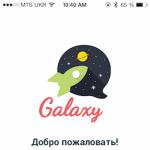Batプログラムの構成
賢いものではありませんが、単に メールプログラム、または、別の方法で- メールクライアント ..。 あなたがインターネットを介して仕事をするつもりなら、あなたはあなたが頻繁にそしてたくさんメールを扱う必要があることを理解しています。 もちろん、毎回メールサイトにアクセスして、そこですべてを行うことができますが、これだけは非常に不便です。 また、インターネットの速度もあまり良くない場合は、サイト自体が文字よりも長く読み込まれるか、必要な文字がなく、時間を無駄にしていることが判明する可能性があります。 メールクライアントそれはいつでもあなたのコンピュータにあなたのメールを直接届けます、そしてサイトは必要ありません...
実際、かなりの数のメールプログラムがありますが、最も人気のあるものの1つです。 他の人も試しましたが、私も使っています。 対照的に、電子メールクライアントには多くの利点があります。 これが私が特に好きなものです:
1)にカスタマイズすることができます メールボックス一度だけ、そしてそれを忘れてください。 プログラムは、設定とメールを別のフォルダに保存できます。 完全な再インストールシステムとプログラムについては、彼女がこのフォルダを指定するだけで十分です。そうすれば、すべてが適切に配置されます。 これが最大の利点です。他のプログラムでは、毎回設定に時間を費やす必要があり、時には腹立たしいだけです。
2)文字のヘッダーのみをダウンロードでき、サーバー上ですぐに受信するものと削除するものを自分で決定し、それらを取得する時間を無駄にすることはありません。 私は正しいものを選びました-私はそれらを手に入れました。 簡単だ。
3)多くのメールボックスで動作することができ、それは非常に便利に行われます。
4)スケジュールどおりにメールをチェックでき、さらにメールボックスごとに個別に設定できます。 必要に応じて、1日1回、必要に応じて1分ごとにメールを受信します。 快適です。
さて、私は数年で欠点を見つけていませんが、利点については十分です。 この優れたプログラムの設定に移りましょう。 入手先やインストール方法については説明しません。ほぼすべてのディスクにメールプログラムがあり、プログラムのコレクションであり、インターネット上で問題なく見つけることができます。 ただし、bat!の設定はそれほど単純ではありませんが、他のプログラムのように、システムを再インストールした後は毎回ではなく、一度だけ実行されます。
通常のプログラムのように簡単にインストールできます。 しかし! 次に、どこかに作成する必要があります 別のフォルダ、ディスク上の安全な場所で、たとえば「マイメール」などと呼びます。 すべての文字とプログラム設定はこのフォルダに保存されます。
それで、これがプログラム自体のウィンドウです:
ご覧のとおり、ここでは複雑なことは何もありません。右側には、すべての「 着信», « 送信済»そして他の良いもの、そして左側-それらの内容。
ボックスの例を使用してプログラムを設定する方法を紹介します mail.ru、私たちが投稿に登録した原則は、他の人と同じことについてのみ理解します Gmail 設定は異なりますが、残りの部分はサーバーのみにあります。それ以外の場合はすべて同じです。
それでは、メニューに行きましょう。 箱「プログラムの上部で、をクリックします」 新しいメールボックス"。 このような:

メールボックスの名前を入力する必要があるウィンドウが表示されます。

これは、メールプログラムの右側のウィンドウで使用される名前になります。アドレスではなく、名前だけです。 多分あなたは彼を「 スーパーデュパースーツケース"、 気にしない。 以下に「ホームディレクトリ」を指定する必要があります。 ボタンを押す " 概要「そして、事前に作成するように言った文字と設定のフォルダを探してください。 すべてがそこに保存されます。 必要に応じて、USBフラッシュドライブにそれを投げて、すべてのメールを別のコンピューターに転送することもできます。

ここでは、自分で登録したメールアドレスを入力する必要があります。 組織を書く必要はありません。 もう一度押す さらに遠く»

メールボックスがに登録されている場合は、ここで何もする必要はありません mail.ru..。 しかし、オンの場合 Yandex、次に最初の行で「 メールを受信するためのサーバー»する必要があります pop3..。 プログラム自体は単に置く ポップ..。 下部にチェックマークが付いているはずです。 要するに、それが写真のようになるように比較し、もう一度「次へ」、私たちはボックスを持っています mail.ruしたがって、何も修正する必要はありません。

ここに入力する必要があります 名前と パスワード、メールプログラムがあなたの名前でメールサーバーに接続できるようにメールボックスを登録しました

最後のウィンドウは単にあなたのメールボックスの他の設定を見ることを提供します、そしてそれらはまだたくさんあります。 我々が選択しました " はい「そしてクリック」 準備"。 変更が必要な他の設定がいくつかあります。

まず、一番上のボタンをクリックします " 認証"、メーラーはそこで間違った設定を設定します。 私たちはこれを見ます:

これは必要ありません。アイテムにスイッチを入れます」 メール受信オプションを使用する"。 次のようになります。

クリック " わかった「私たちの選択が維持されるように。

設定ウィンドウで、[ わかった». バットのセットアップ!終了した。 実際、これはすべてはるかに高速に実行され、ここで見られるほど難しくはありません。 1分間営業します。最後に、このようなメール送信設定を確認する必要があります。そうしないと、メールプログラムはそれを受信することしかできませんが、手紙を送信することはできません。

プログラムの使い方はとても簡単です。特別な願いがあることを除けば、このテーマについての指示を書く必要はないと思います。
または多分あなたは別のものを使用しています メールクライアント? コメントで正確に何を共有し、あなたは何ですか メールプログラムあなたが好きです。
どこから始めますか? おそらく、この質問への答えは次のとおりです。「ロシア語のインターフェイスを備え、さまざまなエンコーディングで正しく動作し、安全な通信を確保し、正しく書き込むことを確認するメールプログラムが必要です...!ちなみに、私にはもっとあります1つのメールドロワーよりも!彼女はすべての人と同時に作業する必要があります!私は何を選ぶべきですか?」
個人的には、バットを選びました!
プログラムについて
これは、多くのユニークで必要な機能を備えたこの強力で便利な電子メールプログラムに関するいくつかの公式情報です。
- 最初は、バット! さまざまなサーバーで開くことができる無制限の数のメールボックスの管理をサポートします。
- 組み込みマクロに基づいてさまざまなレターテンプレートを作成する柔軟な可能性。
- 強力な電子メールフィルタリングツール。
- メールボックス、フォルダ、または宛先は、新しいレター、返信、または転送用の独自のテンプレートを持つことができます。
- 「クイックテンプレート」を使用すると、手紙を編集する過程で準備されたテキストを挿入し、通信文を書くときに多くの時間を節約できます。
- すべての国内エンコーディングと柔軟な設定システムで正しく機能することにより、各ボックスと各宛先に独自のエンコーディングを設定できます。
- 入力時に直接スペルチェック。
- (プログラムを再起動せずに)「オンザフライ」で切り替える機能を備えた17言語の便利なインターフェイス;
- サーバー上で直接手紙を操作するための「手紙のディスパッチャー」-あなたはあなたのコンピューター上でそれを受け入れることなく通信を管理します。
- フルマルチタスク-プログラムは、メールボックスをチェックし、文字を表示または編集すると同時にメッセージを並べ替えることができます。
- HTMLメール形式の電子メールを読む機能。
- ISPに組み込まれたダイヤルアップ機能。
- 手紙と住所サービスのデータベースにある強力な検索ツール。
- SSLeayライブラリに基づく組み込みのPGPサポート。
- 秘密のPGPキーを使用したスマートカードのサポート-「銀行からクライアントへ」タイプのメールトランザクションや、送信されるデータの高度なセキュリティが必要なその他の領域。
- グラフィックファイル用の組み込みの表示ツール。
- 任意のフォルダのレターの配信の確認を選択的に有効/無効にしたり、書き込み時のレターの優先度を変更したりできます。
- 電子メールアドレスだけでなく、特派員に関する多数の追加情報も保存できる便利な名簿。
- リクエストフォーム-自動処理の対象となるメッセージを生成するためのツール。
- IMAP4、POP3、APOP、SMTP、SMTP認証プロトコルをサポートします。 ポートを再定義する可能性。
- 最も人気のあるメールクライアントの形式およびUnixメールボックスの形式からのメッセージのインポート、およびUnixメールボックスの形式へのエクスポート。
- ユーザーグループを作成して操作する機能。
- 各ボックスの作業ログを保持します。
原則として、上記のすべてはどのメールプログラムでも何らかの形で行われますが、「1つのボトルに」ある利点の全リストはThe Bat!の機能です。 このプログラムは、次のような多くの機能で競合他社を大幅に上回っています。 Microsoft Outlook Express、Eudora、Netscape Messenger、Pegasus、Becky。 この声明を実証しましょう。 バット! 区別する:
- 特定のユーザーの最小の要望を考慮して、特定のユーザーのニーズに合わせてプログラムを「調整」できる柔軟な設定システム。
- 手紙への返信を書く手順を最小限に抑えるのに役立つ高度なテンプレートシステム。
- プログラムの特別なバージョンであるSecureBat!の情報の保護と暗号化の最新の組み込みシステム。 およびAuthenticBat !;
- ソート基準の柔軟なカスタマイズ。
- 現在、電子メールを介して拡散することが多いウイルスに対する保護。 現在、バット! ほとんどすべての既存のウイルス対策ソフトウェアで動作し、受信メールと送信メールの両方をスキャンできます。
- 組み込みシステム コピーを予約メールボックス。障害が発生した場合に、メールベース全体、アドレスブック、およびメールボックス設定をすばやく復元できます。
プラスは終わりです。 短所はどうですか? 残念ながらあります、そして彼らは...バット! NNTPプロトコルをサポートしていないため、ニュースサーバー(ニュースグループ)を操作する機能はありません。 不幸な欠陥ですが、開発者はこの機会を 新しいバージョンプログラム-バット! 2.x.
トレーニング
これで、一般的な用語でThe Bat!とは何か、なぜそれが必要なのかがわかりました。 しかし、プログラムをインストールして作業を開始する前に、自分自身を取得する必要があります 電子メールアドレスメールボックスを設定します。 この場合、次のパラメータを知っている必要があります(たとえば、仮説を立てます 送り先 mail.ruサーバー上):
- メールアドレス;
- 住所・アドレス: [メール保護]
- メールサーバーでの認証に必要なユーザー名とパスワード。
- 名前: vasya
- パスワード: 123456
- POP3サーバーアドレス(メール受信用)およびSMTPサーバー(メール送信用)。
- POP3サーバー: pop.mail.ru
- SMTPサーバー: smtp.mail.ru
これらのデータがすべて揃っていれば、電子メールでの作業を開始する準備ができています。 The Bat!プログラム自体の配布キット、つまり元のインストールキットを見つけることだけが残っています。 最も簡単なオプションは、のRitlabs開発者Webサイトから入手することです。

ホームページ RitlabsのWebサイト
さらに遠く。 リストから選択 バット!メールクライアント自体に直接特化したセクションに移動します。 このセクションでは、メニューを選択します ダウンロード..。 これらの操作の結果として、メインのダウンロードページに移動します。このページから、いつでも最も多くをダウンロードできます。 最新バージョンプログラム。 さらに、プログラムの最新バージョンに加えられた変更のリストや、 追加ファイル、例:言語モジュール、PGPプラグイン、ヘルプファイル。

ダウンロードするプログラムのリスト
配布は1つのファイルで構成されます the_bat.exe(現在、そのサイズはほぼ2.5 MBです)。 また、言語モジュールをすぐにダウンロードすることをお勧めします( intpack.exe-3.2 MB)。 以下に、最新のダウンロードをいつでもダウンロードできるいくつかの直接リンクを示します。 公式版プログラム:
ダウンロードプロセスの進行中、ここでは、開発者のWebサイトで、プログラムの説明を読んだり、The Bat!に関するレビューを読んだりできます。他のユーザーから送信されました。 ロシア語を話す訪問者のために、ロシア語版のRitlabsWebサイトがにあります。
インストール
最後に、ファイルがダウンロードされ、すべてをインストールする準備が整いました。 プログラムをインストールするプロセス全体はに行きます 英語(インストール中に言語を選択することはまだできません)。 インストール後、プログラムインターフェイスも英語になります。 少し後でロシア語にする方法を説明します。
はじめましょう!
ダウンロードしたファイルを実行する the_bat.exe..。 プログラムをインストールする準備ができたことを示す最初のウィンドウが表示されます。

プログラムをインストールする準備ができました
ボタンを押すことで 設定プログラム配布キットは HDD PCを押すと、次のウィンドウが表示され、使用許諾契約が含まれています。これに同意する必要があります。 The Bat!を使用できる条件が含まれています。

使用許諾契約ウィンドウ
使用許諾契約に同意すると(拒否するとインストールが中断されます)、プログラムはThe Bat!の各バージョンの変更履歴に関する情報を最初のバージョンから表示します。

プログラム開発の歴史を持つウィンドウ
次に、インストーラーは、TheBatをどこにインストールするかを尋ねます。 デフォルトでは、ほとんどすべてのインストーラーで一般的であるように、プログラムファイルをインストールするためにWindowsで提供されるディレクトリを選択するように求められます。 ここでは何も変更せず、インストーラーが選択したパスのままにしておくことをお勧めします。 何らかの理由でデフォルト設定を変更する必要がある場合は、ボタンをクリックしてください 変化する必要なディレクトリを選択します。

プログラムをインストールするためのディレクトリを選択するためのウィンドウ
ボタンをクリックした後 インストール、 始まる 自動インストール選択したフォルダ内のプログラム、およびインストールが完了すると、プロセスも自動的に開始されます 初期設定バット!
まず、メインの動作モードを選択するためのウィンドウが目の前に表示されます。

バットの動作モードを選択するためのウィンドウ!
ここでは、The Bat!が機能する3つのモードのいずれかを選択する必要があります。
- TCP / IPを備えたワークステーション。 このバージョンでは、バット! にインストール ローカルコンピュータ電子メールを操作するためのメインプログラムとして。
- サーバーモード。 このモードは、ローカルネットワーク上のコンピューターがインターネットにアクセスできない場合に設定されます。 ローカルサーバー POP3 / SMTP。 この場合、バット! ローカルネットワークのメールサーバーの役割を果たすことができます!;
- クライアントモード。 この場合、バット! The Bat!をベースにしたメールサーバーのクライアントとしてインストールされます。 ただし、インターネットでも通常のローカルメールサーバーでも機能しません。
もっと 詳細な情報作業の最後の2つのオプションについては、サイトNoBat.RUにあります。 The Bat!に基づくサーバーがなく、それを整理する予定がない場合は、最初のオプションを選択して次のウィンドウに進んでください。

メールディレクトリを選択してショートカットを作成するためのウィンドウ
開いたウィンドウで、プログラムは、PCディスクであるThe Bat!上のメールディレクトリ(文字と構成ファイルが配置されるディレクトリ)の名前と場所を選択するように求めます。 メニューに 始める(開始)そして、以下の3つのパラメーターを設定します。
- The Batを呼び出すためのリンクを作成してください! デスクトップ上;
- メニューリンクを作成 始める;
- コウモリを追加! v コンテキストメニュー 送信者(に送る)。
その後、プログラムはバットをインストールすることを提案します! ファイルを処理するメインの電子メールクライアントとして 電子メール(.MSGおよび.EML拡張子の付いたファイル)および名刺(.VCF拡張子の付いたファイル)。 これらの提案に同意します。 押す はい.

ファイル拡張子登録ウィンドウ
すべての! 中間仕上げ。 と 一般設定終了した。 最初の作成に移りましょう アカウント..。 ここで、mail.ruサーバーで受信したデータを使用する必要があります。
次のウィンドウが目の前に表示されます。

アカウント作成モードを選択するためのウィンドウ
ここでは、メールアカウントを作成するためのオプションの1つを選択することをお勧めします。
- 新しいアカウントを作成します。
- 既存のアーカイブからデータを回復しています。
「新しいボックス」を選択して、次のウィンドウに進みます。

新しいアカウント作成ウィンドウ
ここで、メールボックスの名前を入力し、ディスク上のその場所を示す必要があります。 特別な必要がない限り、パラメータを変更せず(「デフォルト」)、すべてをそのままにしておくことをお勧めします。 ボックスの名前(たとえば、「メインボックス」(この名前はいつでも変更できます))を指定して、次の手順に進みます。

個人データ入力ウィンドウ
このウィンドウで、「From:」(From :)フィールドに送信文字に置き換えられる名前、電子メールアドレス、および組織の名前を入力する必要があります。 他の国の人と連絡を取る場合は、これらのフィールドにラテン文字で入力することをお勧めします。 インストール中に指定するメールアドレスは1つだけであることに注意してください。 しかし、バット! 無制限の数のメールボックスを操作する方法を知っています。 後で設定に戻ります。

POP3およびSMTPサーバーのアドレスを入力するためのウィンドウ
メールサーバーのアドレスを入力すると、インストールプログラムはメールボックスにアクセスするためのユーザー名とパスワードを要求します。 ログインは通常、アドレス自体です Eメール(ほとんどの場合、ドメイン名なし)。 この例では、ログインは「vasya」です。 パスワードを入力すると、画面にアスタリスク(*)が表示されます。これはセキュリティの一般的な手法であり、権限のない人がパスワードを見つけてメールにアクセスすることはできません。

メールボックスにアクセスするためのログインおよびパスワード入力ウィンドウ
ログインとパスワードの下に、次のオプションを選択できる2つのチェックボックスがあります。
- パスワード送信に暗号化を使用する(APOP)。
- サーバーにメッセージのコピーを残します。
APOPを使用する場合、メールボックスのパスワードはクリアテキストで送信されませんが、暗号化されます。 ただし、使用する場合 この方法パスワードを転送する場合は、パスワードがサポートされていることを確認する必要があります メールサーバー..。 したがって、サポートサービスに連絡し、そのようなサービスを提供する可能性を明確にしてください。
複数のコンピューターで同じメールを受信する場合は、2番目のチェックボックスをオンにします。 あなたの通信はサーバーに残ります。 ほとんどのサーバーには、メールボックスの合計ボリュームに制限があることを覚えておいてください(通常は2〜5 MB)。

WWWへの接続方法を選択するためのウィンドウ
最初のオプションは、手動または経由で接続することです ローカルエリアネットワーク..。 2番目のオプションはダイヤルアップです。これは同時にカスタマイズできます。
最後に、メールボックスが作成され、インストーラーはいくつかの追加オプションを表示または変更するように求めます。 今はこの手順をスキップすることをお勧めします(ラジオボタンを選択します) #)そして、バットでの作業に直接行きましょう!

インストール完了ウィンドウ
最初のスタート
これでインストールが完了し、プログラムが初めて起動します。 The Bat!を起動したときに最初に表示されるウィンドウは次のようになります。

デフォルトの電子メールクライアントの選択
バット! 現時点では、これはデフォルトのメールプログラムではないことを通知し(メールを操作するときにデフォルトでOSによって呼び出されます)、修正を提案します。 ここでは、将来のためにこのチェックを無効にするように提案されていますが、これを行うべきではありません。 ボタンを押すことで はい、あなたはバットをやっています! デフォルトでクライアントにメールを送信すると、最終的にプログラムのメインウィンドウが表示されます。

コウモリのメインウィンドウ!
知らず知らずのうちに最初に注意を払うのは、プログラムウィンドウの上部にある黒い情報バーです。これは、着信通信についてユーザーに通知する一種のボードです。 このメールティッカー™はTheBatの1つです。
デフォルトでは、このボードにはFrom :( "Sender")、To :( "Recipient")、Subject :( "Subject")フィールドの内容が表示されますが、MailTicker™のサイズと場所は自由に変更できます。画面上で、そして一般的にそれを削除します。 これを行うには、[プロパティ]-[設定]メニューに移動し、[一般]タブ([オプション]-[設定]-[一般])で[メールティッカー™の表示](メールティッカー™の表示)パラメーターの値を変更します。
ロシア化
したがって、プログラムの最初の起動は成功しましたが、おそらくすでにお気づきのように、The Bat!には英語のインターフェースがあります。 それは致命的ではありませんが、それでも不快です。 それをロシア化する方法は?
ロシア化を実行するには、セクションのプログラムのWebサイトを再度確認し、特別な言語モジュール(International Pack- intpack.exe-3.2 MB)。 私たちのアドバイスを受け取り、プログラム自体と一緒にダウンロードした方は、この手順をスキップできます。 残りの部分については、目的のファイルへの直接リンクを提供します。
言語モジュールTheBat! ロシア語のインターフェースをインストールするために必要です。 また、プログラムインターフェイスの次の言語への翻訳も含まれています:ブルガリア語、オランダ語、イタリア語、中国語、ドイツ語、ポーランド語、ポルトガル語、トルコ語、ウクライナ語、フランス語、チェコ語。 さらに、英語(英国と米国)、オランダ語、フランス語、ドイツ語、イタリア語の文法辞書が含まれています。 新しいバージョンのTheBatをインストールするたびに、言語モジュールをダウンロードしてインストールする必要はありません。 PC上の既存のものの上に。
コウモリのロシア化の前に! それから抜け出しなさい。 ファイルを実行する intpack.exe、言語モジュールインストーラーの開始ウィンドウが表示されます。

言語モジュールのインストールウィンドウ
言語モジュールをインストールするため、ボタンを大胆に押します 設定..。 次のウィンドウで、インストーラーは自動的にThe Bat!がPCにインストールされている場所を検出して示し、いくつかのチェックボックスを選択するように提案します。

言語パックのインストールウィンドウ
「多言語インターフェースのインストール」チェックボックスをオンにする必要があります。 そのために、実際に言語モジュールをインストールします。 また、下のブロックから1つ以上のチェックボックスをオンにして、モジュールをインストールしてそれぞれの言語のスペルをチェックすることもできます。 デフォルトでは、スペルチェッカーは米国英語のみに設定されています。 必要なオプションをすべて選択したら、をクリックします わかった次のウィンドウに移動します。

インストール前の警告ウィンドウ
最後に、プログラム-インストーラーは、The Bat! 現時点では実行しないでください。 次をクリック わかったインストール手順を開始します。 すべてがうまくいけば、対応するメッセージが表示されたウィンドウが表示され、(今回は最後の)ボタンを押した後 わかった起こります 自動スタートバット !。

言語モジュールがインストールされています
バットのインターフェースを切り替えるには! ロシア語で、メニュー「プロパティ-言語」(オプション-言語)に入り、項目「ロシア語」(ロシア語)を選択します。 これで、プログラムはロシア語のメッセージであなたを喜ばせることができるようになります。
The Batのインターフェース言語を選択する!
これらの簡単な操作の結果として、The Bat!では、 ロシア語インターフェース、文字のスペルをチェックする機会もありますが、残念ながら、インストール時に選択した言語でのみです。 残念ながら、ロシア語のスペルチェッカーはまだ言語モジュールに含まれていないためです。 :-(ロシア語のスペルをチェックする必要がある場合はどうすればよいですか?
問題を決定します。 バージョンがインストールされているユーザーの場合 マイクロソフトオフィススペルチェック付きの95、97、または2000で、まったく心配ありません。 バットで実装! CSAPI(Spell API)は、必要なライブラリを単独で検索します。 ユーザーが行う必要があるのは、レターエディタの[スペルチェッカー-言語]メニューでロシア語を選択することだけです。

スペルチェッカーの言語の選択
Microsoft Office XPはどうですか? 上記のリストにないのはなぜですか?
事実、この製品では、Microsoftはスペルチェックを担当するライブラリを参照するためのメカニズムを変更しました。 Office XPユーザーは、逆の方向に進む必要があります。 スペルチェッカーモジュールをダウンロードしてインストールする必要があります テキストエディタ PolySoftSolutionsによるCryptEdit。 ファイルを探す pellset.exe(1.13 MB)またはできます。

CryptEditからのスペルチェッカーモジュールのインストール
Crypt Edit Spell Checkerのインストールが完了したら、メールクライアントを再起動し、上記の手順を実行する必要があります。レターエディタを起動し、[SpellChecker]-[言語]メニューで必要な言語を選択します。
この章の結論として、現在、プログラムは選択された言語の1つでのみ文字のスペルをチェックできることに注意してください。 しかし、開発者たちはバットを教えることを約束しました! 次のバージョン2.0では、2つの辞書を同時に使用してテキストを確認してください。
登録
プログラムを初めて起動すると、次のメッセージが表示されます。

コウモリのリマインダーウィンドウ! 未登録
これはただ一つのことを意味します-あなたはTheBatの未登録バージョンを使用しています!そしてこのウィンドウは限られた期間(30日)の丁寧なリマインダーです 無料使用本格的 商用バージョンプログラム(使用許諾契約を忘れないでください)。
バットはどこでどのように登録できますか!?
現時点では、RitlabsはTheBatの1つのコピーに対して次の推奨価格を設定しています。 旧CISの領土:
- $ 15 -学生(学生);
- $ 20 -個人向け。
- $ 30 - コマーシャル。
ロシアでは、コウモリ! ソフトキーサービスを介して登録できます。
名簿とアーカイブ
最近はかなりの数の異なる電子メールクライアントがあります。 それらの主な役割は電子メールを処理することですが、外観、サイズ、および機能はすべて互いに大きく異なります。 すでにいずれかのメールプログラムを使用していて、電子メールの経験がある場合は、メールクライアントThe Bat!を使用するように切り替えるときに。 あなたはおそらく次の質問に関心があるでしょう:「どうすれば-そして私は-既存のメールボックスと名簿をバットに変換することができますか!?」
心配しないで。 他の電子メールクライアントとの互換性を確保するために、The Bat! 「インポートウィザード」があります。 プログラムメニュー「ツール-メッセージのインポート」(ツール-メッセージのインポート)からアクセスし、インポート方法を選択できます。

メールインポートウィザード
「ウィザード」の質問に答えて、どのフォルダを指定するかを指定するだけで十分です。 古いプログラム The Bat!フォルダーと一致する必要があります。 これらの操作の結果として、あなたはバットを手に入れるでしょう! フォルダ構造を含む完全な、古いメールボックスのコピー。
さて、あなたは手紙をインポートしました、それでは「アドレスブック」のインポートに移りましょう。 バット! 現在、次の形式からのデータのインポートをサポートしています:vCard、ldif、 テキスト形式、Eudora / Pegasusの名簿。 したがって、以前にこれらを使用したことがある場合 メーラーまたは、古いプログラムがこれらの形式のいずれかにエクスポートされている場合は、古い名簿をThe Bat!に簡単に転送できます。 これを行うには、インポート機能のオプションの1つである「ツール-アドレスブック-ファイル-インポート元」を使用します。

名簿のインポート
例として、TheBatに情報をインポートすることを検討してください。 から テキストファイルここで、データはコンマで区切られます。 このファイルをで開くとき マイクロソフトエクセルこのようになります。

* Excelで開かれた.Cvsファイル
それではインポートしましょう このファイルのバットの名簿に! インポートするときは、インポートしたファイルのフィールドとThe Bat!のアドレスブックとの対応をプログラムに示す必要があります。

アドレスブックにインポートするときのウィンドウ
マイクロソフト製品のユーザーは何をすべきですか? Windowsアドレス帳(WAB)をldif形式に変換するために、RitLabsがリリースされました 特別なユーティリティ Wab2Ldif.exe(188KB)。 あなたはそれを見つけることができます:

WABからldifへのコンバーター(Wab2Ldif.exe)
WABアドレスブックからTheBat!アドレスブックに情報を転送するための別の非常に簡単なオプションもあります。 転送を実行するには、両方のアドレスブックを開き、必要なアドレスをマウスでドラッグするだけです。 :-)
これで、古いプログラムからメールデータベースと名簿を転送するためのすべての操作が完了し、TheBatを使用する準備が整いました。 その力のほとんどすべてに。
これで、TheBatに関する記事の最初のほとんどの紹介部分は終わりです。 この出版物がお役に立てば、「正しい」選択に役立つことを願っています。
最も安全なメーラーの1つであるだけでなく、かなり広範な機能セットと作業の柔軟性も備えています。
このようなソフトウェアソリューションの使用は、多くの人にとって不当に難しいように思われるかもしれません。 しかし、バットをマスターしてください! 非常に簡単かつ迅速に行うことができます。 主なことは、メールクライアントのやや「オーバーロードされた」インターフェイスに慣れて、自分でカスタマイズすることです。
The Batでメール通信を始めましょう! (そして一般的にプログラムでの作業)は、クライアントにメールボックスを追加することによってのみ可能です。 また、メーラーでは複数使用できます メールアカウント同時に。
Mail.ruメール
ロシアのメールボックスのバットへの統合! 可能な限りシンプル。 V この場合ユーザーは、Webクライアントの設定をまったく変更する必要はありません。 Mail.ruを使用すると、古いPOPプロトコルと新しいIMAPの両方を同時に操作できます。
Gmailメール
Yandex Mail
コウモリのスパム対策!
Ritlabsのメールクライアントはこの種の最も安全なソリューションの1つであるという事実にもかかわらず、不要な電子メールのフィルタリングは依然としてプログラムの最強の側面ではありません。 したがって、電子メールの受信トレイでのスパムを防ぐために、そのような目的のために設計されたサードパーティのプラグインを使用する必要があります。
AntispamSniperプラグインは、現在、不要な電子メールからプラグインを保護するための最善の仕事をしています。 このプラグインとは何か、The Bat!でプラグインをインストール、構成、操作する方法については、当社のWebサイトの対応する記事をお読みください。

プログラム設定
最大限の柔軟性とメール操作のほぼすべての側面を構成する機能は、TheBatの主な利点の1つです。 他のメーラーの前で。 次に、プログラムの主なパラメータとその使用の特殊性について検討します。
インターフェース
メールクライアントの見た目はまったく目立たず、スタイリッシュとは言えません。 しかし、個人的なワークスペースを整理するという点では、The Bat! その対応物の多くにオッズを与えることができます。
実際、プログラムのインターフェイスのほとんどすべての要素はスケーラブルであり、ある場所から別の場所にドラッグするだけで移動できます。 たとえば、メインツールバーの左端をつかんで、任意の領域にドラッグできます。 視覚的プレゼンテーションメールクライアント。

新しいアイテムを追加して再編成するもう1つの方法は、メニューバーアイテムです。 「Workspace」..。 このドロップダウンリストを使用すると、プログラムインターフェイスの各コンポーネントの場所と表示形式を明確に定義できます。

これらのパラメータの最初のグループでは、文字、住所、メモを自動的に表示するためのウィンドウの表示を有効または無効にできます。 さらに、そのようなアクションごとに、リストに表示される個別のキーの組み合わせがあります。
特に注目すべきはアイテムです 「ツールバー」..。 これにより、既存のパネルの構成を非表示、表示、および変更できるだけでなく、まったく新しい、パーソナライズされたツールのセットを作成することもできます。

後者はサブパラグラフの助けを借りて可能です "曲"..。 ここの窓に 「パネルのカスタマイズ」、リスト内の数十の関数のうち "行動"独自のパネルを作成でき、その名前がリストに表示されます 「コンテナ」.

同じウィンドウのタブ 「ホットキー」、各アクションに一意のキーの組み合わせを添付できます。
文字のリストと直接メール自体の表示をカスタマイズするには、メニューバー項目に移動する必要があります "意見".

2つのパラメーターで構成される最初のグループでは、電子メールのリストに表示する文字と、それらを並べ替える基準を選択できます。
段落 チェーンを表示共通の機能によって統合された文字をメッセージスレッドにグループ化できます。 これにより、大量の通信を処理するのがはるかに簡単になることがよくあります。
「メールヘッダー」-レターとその送信者に関するどの情報をTheBatのヘッダーパネルに含めるかを決定する機会が与えられるパラメーター! さて、段落で 「文字のリストの列...」フォルダ内のメールを表示するときに表示される列を選択します。
リストのその他のパラメータ "意見"文字の内容を表示する形式に直接関係します。 たとえば、ここでは、受信したメッセージのエンコーディングを変更したり、メッセージの本文に直接ヘッダーを表示したり、すべての着信通信に通常のテキストビューアの使用を定義したりできます。
基本的なパラメータ
プログラム設定のより詳細なリストに移動するには、ウィンドウを開きます 「コウモリの設定!」パスに沿って配置 "プロパティ" — 「設定...」.

だからグループ 「ベーシック」メールクライアントの自動実行のパラメータが含まれ、The Bat!が表示されます。 システム内 Windowsパネルプログラムを最小化/閉じるときの動作。 さらに、「バット」のインターフェースにはいくつかの設定があり、アドレスブックのメンバーの誕生日に関するアラートをアクティブにするアイテムもあります。

章で "システム" Windowsファイルツリーでメールディレクトリの場所を変更できます。 このフォルダでは、バット! すべての一般設定とメールボックス設定を保存します。

ここでは、文字とユーザーデータをバックアップするための設定、およびマウスボタンと音声通知の高度なオプションもあります。
「プログラム」特定の関連付けを設定するのに役立ちますバット! サポートされているプロトコルとファイルタイプを使用します。
とても 便利な機能 — 「アドレス履歴」..。 それはあなたがあなたの通信を完全に追跡し、あなたの名簿に新しい受信者を追加することを可能にします。

章 「手紙のリスト」電子メールメッセージを表示し、The Bat!のリストで直接操作するためのパラメータが含まれています。 これらの設定はすべて、サブセクションとしても表示されます。

タブ "日時"、ご想像のとおり、The Bat!メッセージのリスト、または列に現在の日付と時刻の表示を構成するのに役立ちます。 « 受け取った "と "作成した".

次は、設定の2つの非常に具体的なカテゴリです- 「カラーグループ」と 表示モード..。 最初の方法では、ユーザーはリスト内の一意の色をメールボックス、フォルダー、および個々の文字に割り当てることができます。
「タブ」特定の基準に従って選択された文字を使用して独自のタブを作成することを目的としています。
で最も興味深いサブアイテム 「手紙のリスト」- それ 「メールティッカー」..。 この関数は、すべてのシステムウィンドウの上に配置される小さなクリーピングラインです。 メールボックス内の未読メッセージに関するデータを表示します。

ドロップダウンリスト 「MailTicker(TM)を表示する」プログラムで文字列を表示するモードを選択できます。 同じタブで、メールティッカーの忍び寄る行に表示される優先文字、フォルダ、年齢を指定できます。 ここで完全にカスタマイズ可能 外観同様のインターフェース要素。
タブ 「メールタグ」文字に特徴的なマークを追加、変更、削除することを目的としています。

さらに、これらのタグの外観はここで完全にカスタマイズできます。
別の非常に大きなパラメータのグループ- 「編集者と閲覧者」..。 メッセージエディタとメッセージビューアの設定が含まれています。

このカテゴリのパラメータの各項目については詳しく説明しません。 タブにあることに注意してください 「メールビューアとエディタ」エディターの各要素の外観と受信メールの内容をカスタマイズできます。

必要なオブジェクトにカーソルを置き、以下のツールを使用してそのパラメータを変更するだけです。
次は設定セクションです。これは、TheBatのすべてのユーザーに間違いなく馴染みがあるはずです- 「拡張モジュール」..。 このカテゴリのメインタブには、メールクライアントに統合されているプラグインのリストが含まれています。

リストに追加するには 新しいモジュール、ボタンをクリックする必要があります "追加"開いたエクスプローラウィンドウで対応するTBPファイルを見つけます。 リストからプラグインを削除するには、このタブでプラグインを選択してクリックするだけです "消去"..。 さて、ボタン "曲"選択したモジュールのパラメータのリストに直接移動できます。
メインカテゴリのサブアイテムを使用して、プラグイン全体の動作を構成できます "ウイルス防護"と "スパム保護"..。 それらの最初のものには、プログラムに新しいモジュールを追加するための同じフォームが含まれており、ウイルスをスキャンする必要がある文字とファイルを決定することもできます。

脅威を検出するためのアクションもここに設定されています。 たとえば、ウイルスを検出すると、プラグインは感染した部分を修復したり、削除したり、メッセージ全体を削除したり、隔離フォルダに送信したりできます。
タブ "スパム保護"複数のプラグインを使用してメールボックスから不要な電子メールを削除する場合に役立ちます。

プログラムに新しいスパム対策プラグインを追加するためのフォームに加えて、このカテゴリの設定には、割り当てられた評価に応じて、電子メールを操作するためのパラメータが含まれています。 評価自体は数値であり、その値は100以内で変化します。
このようにして、複数のスパム対策プラグインを可能な限り生産的にすることができます。
次のセクションは 「添付ファイルのセキュリティ設定」-自動的に開くことが禁止されている添付ファイルと、警告なしに表示できる添付ファイルを判別できます。

さらに、定義した拡張子を持つファイルを開くときの警告オプションを変更できます。

そのため、カテゴリのメインタブで、プログラムの一部の機能ウィンドウでクイック応答パネルの表示を構成できます。
他のタブは、電子メールの読み取り、さまざまなアクションの確認の設定、要求フォームの追加、および新しいキーボードショートカットの作成時に使用されるルックアップテーブルを管理するためのものです。
ここにもセクションがあります 「SmartBat」ビルトインのTheBatを設定できる場所です! テキストエディタ。

さて、最後のタブはリストです 着信メールアナライザ着信通信のアナライザーを詳細にカスタマイズできます。

電子メールクライアントのこのコンポーネントは、特定の受信者からの大量のメッセージをフォルダごとにグループ化して並べ替えます。 設定で直接、アナライザーの起動スケジュールのパラメーターとフィルターで除外する文字のカタログを調整できます。
一般的に、最も豊富であるにもかかわらず さまざまなパラメータ The Bat!では、それらすべてを完全に理解する必要はほとんどありません。 これまたはそのプログラム機能をどこで構成できるかを知る必要があります。
ますます多くのユーザーがTheBatメールエージェントを好みます。 これには正当な理由があります。便利で直感的なインターフェース、幅広い設定です。 このプログラムのインストール、構成、および使用方法については、このマニュアルから学習します。
メールエージェントはritlabsの公式ウェブサイトからダウンロードできます。 「ダウンロード」ボタンをクリックしてください。 開いたページで、プログラム「The Bat!」の最新バージョンを選択します。 v6.6ロシア語版」をクリックし、「ダウンロード」をクリックします。 インストールファイルがダウンロードバーに完全にダウンロードされるまで待ってから、それをクリックします。 インストールウィザードが起動します-その指示に従ってください。 The Batを初めて起動すると、プログラムを部分的に構成することができます。 メールで秘密情報を扱う必要がない場合は、「データ暗号化」の項目は無視してかまいません。



プログラムがメールボックス内のすべての文字をインポートするには、インターネットがオンのときに「青い下向き矢印の付いた文字」アイコンをクリックします。カーソルを合わせると、「Get 新着メール」。 認証が成功した場合(パスワードと電子メールが正しい場合)、以前はコンピューターになかったすべてのメッセージが即座にプログラムにロードされます。 電子メールボックスで行ったのと同じ方法で、新しい手紙を書いて返信し、転送することができます。
バットは最も有名な電子メールプログラムの1つです。 幅広い機能と使いやすさから、何年も前に人気を博しました。 SMTP、IMAP、またはPOP3プロトコルをサポートするほとんどすべてのサービスからそれを使用して電子メールを受信できます。
これは、たとえば、Runetで人気のあるmail.ruリソースです。 接続するためのデータに基づいて、プログラムで新しいアカウントを作成することを検討します。 そして、バットでmail.ruメールを設定する方法を詳しく見てみましょう。
バットにメールruを設定する
それでは、バットでmail.ruメールの設定を始めましょう。 メールボックスに接続するには、プログラムを実行して選択する必要があります トップメニューセクション「ボックス」。 それをクリックすると、リストが開き、そこから「新しいメールボックス」の項目に関心があります。
それをクリックすると、ダイアログボックスが開きます。
まず、アカウントの名前を考え出す必要があります(任意の名前を入力できます)が、デフォルトではホームディレクトリのままにしておきます。 これはあなたのメールが保存される場所です。

次のウィンドウで、名前、住所、組織を入力する必要があります。 [次へ]をクリックして次の手順に進みます。この手順では、サービスへの接続の詳細を指定する必要があります。

それらは正しく入力する必要があります:
-IMAP4プロトコルを指定します(POP3も可能ですが、いくつかの欠点があり、他の設定が必要です)。
-「メールを受信するためのサーバー」-imap.mail.ru;
-"SMTPサーバーアドレス" --smtp.mail.ru;
-[SMTPサーバーに認証が必要]チェックボックスにチェックを入れます。

次に、[次へ]をクリックして、次の段階に進みます。ここで、認証データを入力する必要があります。 適切な段落に、電子メールアドレス(「@」記号と ドメイン名)および電子メールボックスからのパスワード。

これでバットボックスの設定は完了です。 最後のステップで、プログラムはユーザーが他の設定を確認するかどうかを尋ねます。 賛成です。

一般設定のウィンドウが開き、「輸送」項目に関心があります。 「安全な接続仕様」を選択する必要があるいくつかのドロップダウンメニューがあります。 ポート(TSL) "。


次に、すべての設定ウィンドウで[OK]をクリックします。その後、メールが構成され、機能する準備が整います。 これで、batメールボックスの設定が完了しました。これで、mail.ru Webサイトに常にアクセスしてメールを確認する必要はなく、TheBatを起動するだけで済みます。
何かがはっきりしない場合、またはバットでmail.ruメールボックスを設定できない場合は、ここにリンクがあります-https://help.mail.ru/mail-help/mailer/tb
「TheBat」を使用すると、ほぼ瞬時にメールを受信できます。 この場合、プログラム自体が新しい文字を通知します。Webバージョンの場合のように、新しい通信を見つけるために毎回メールクライアントを調べる必要はありません。